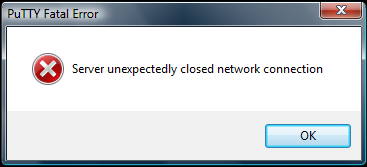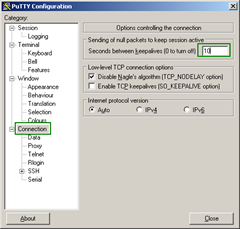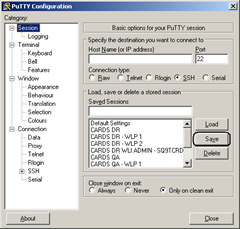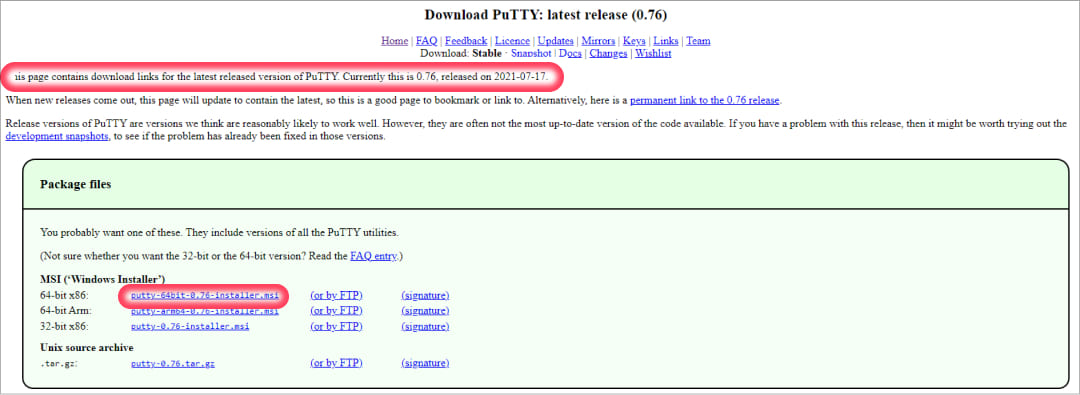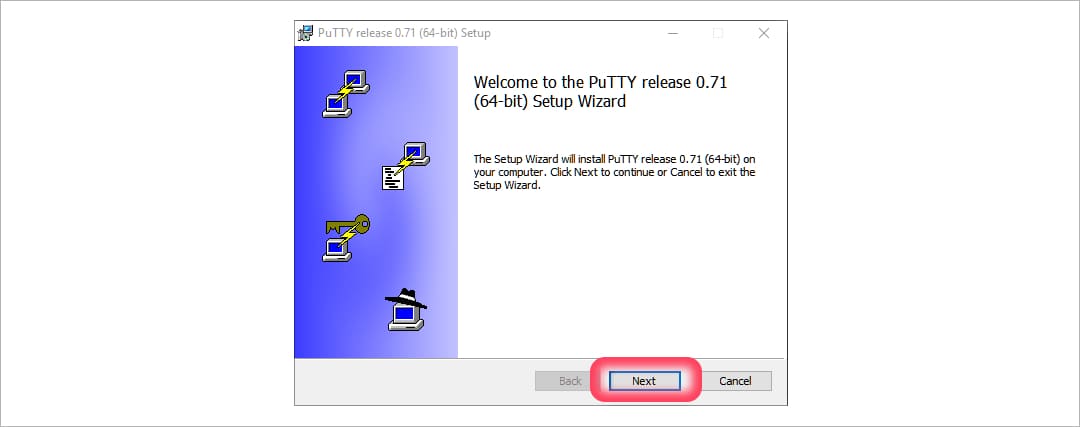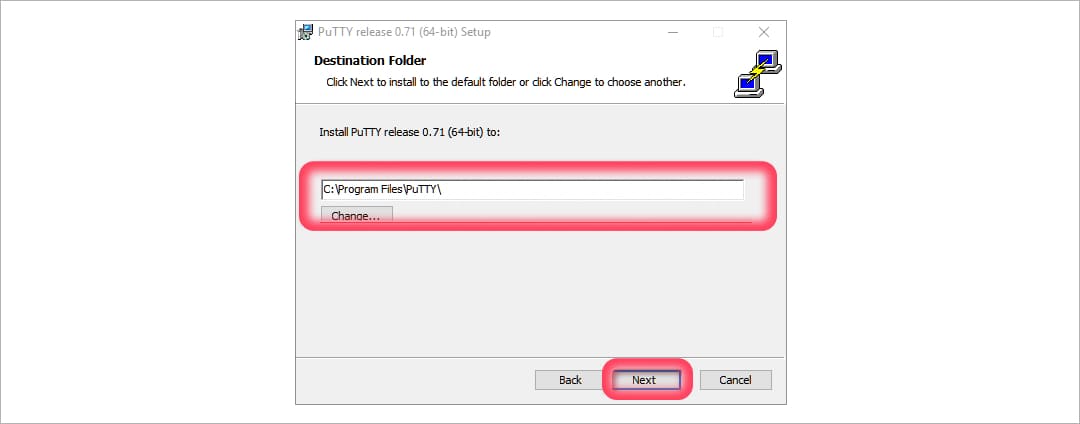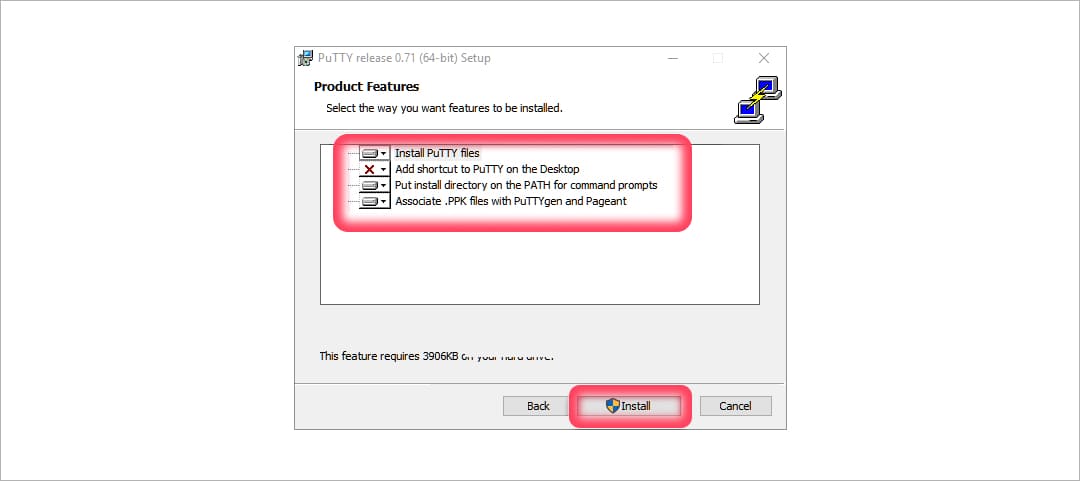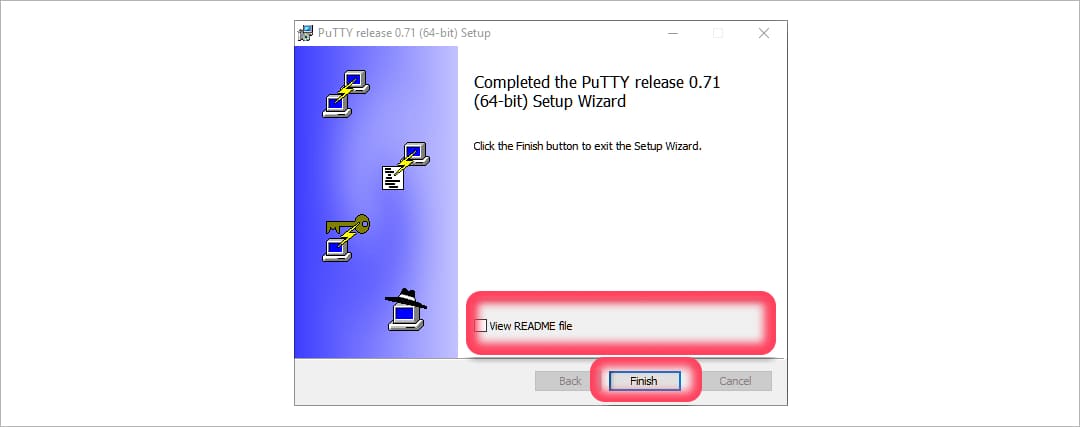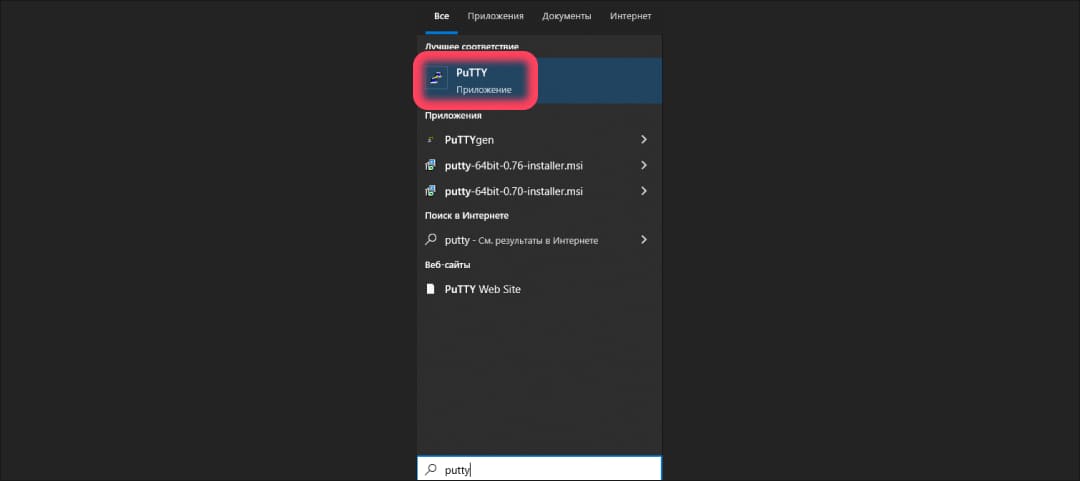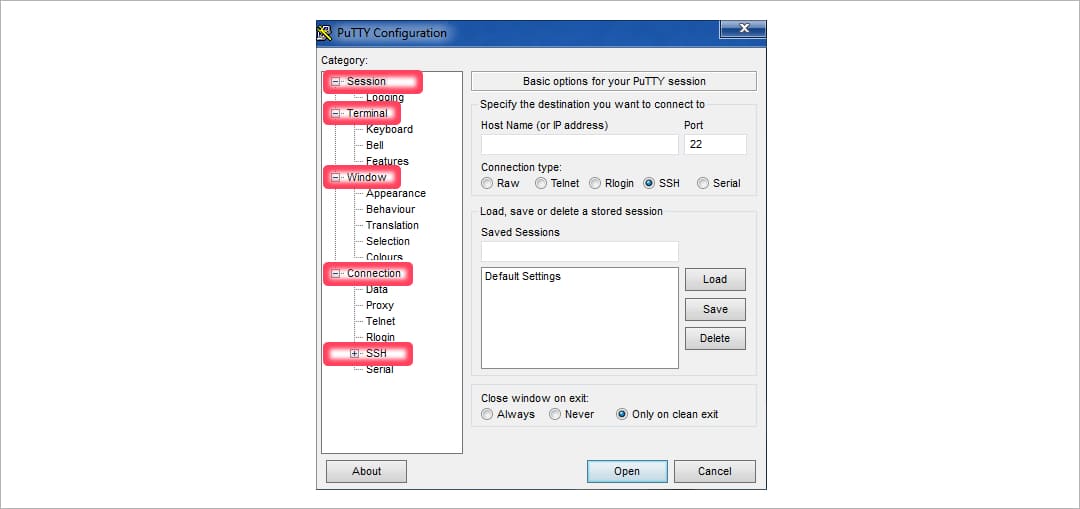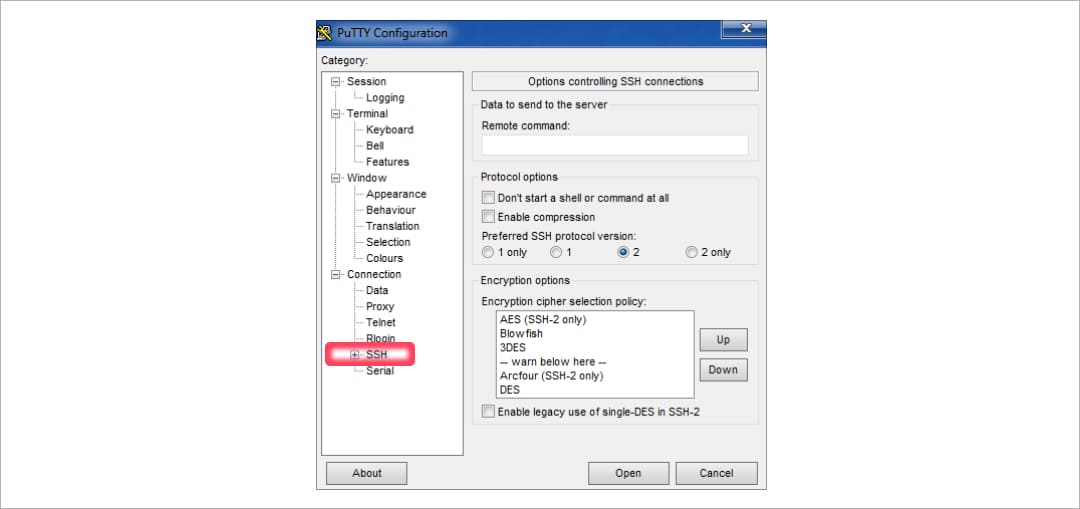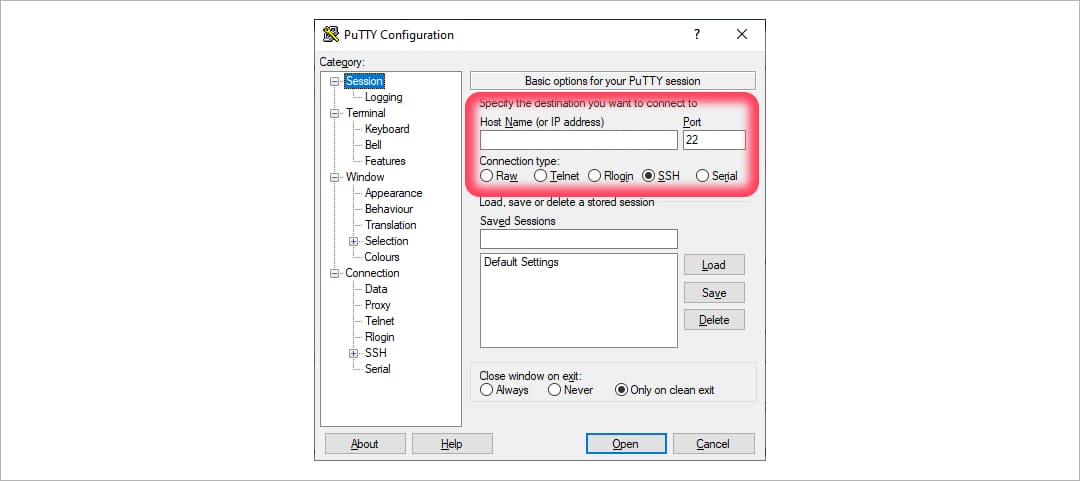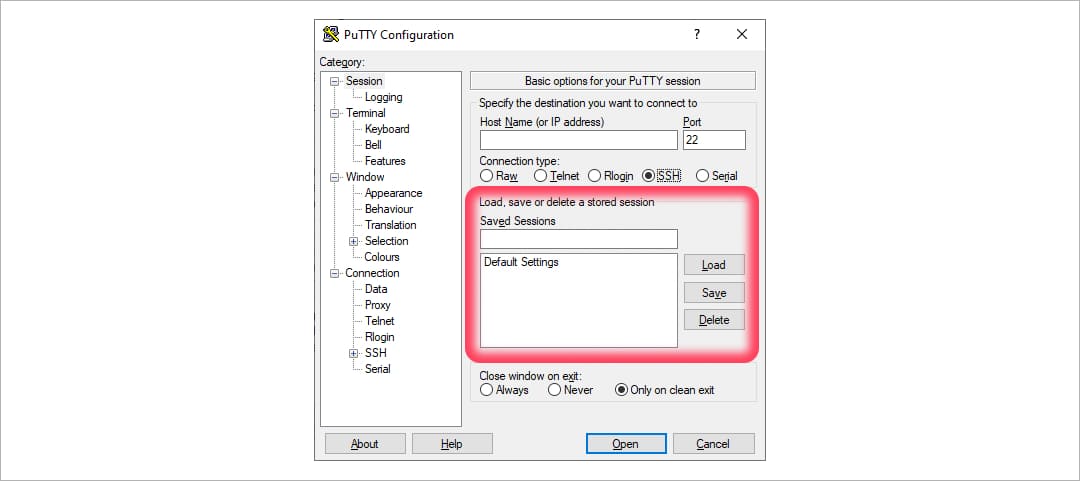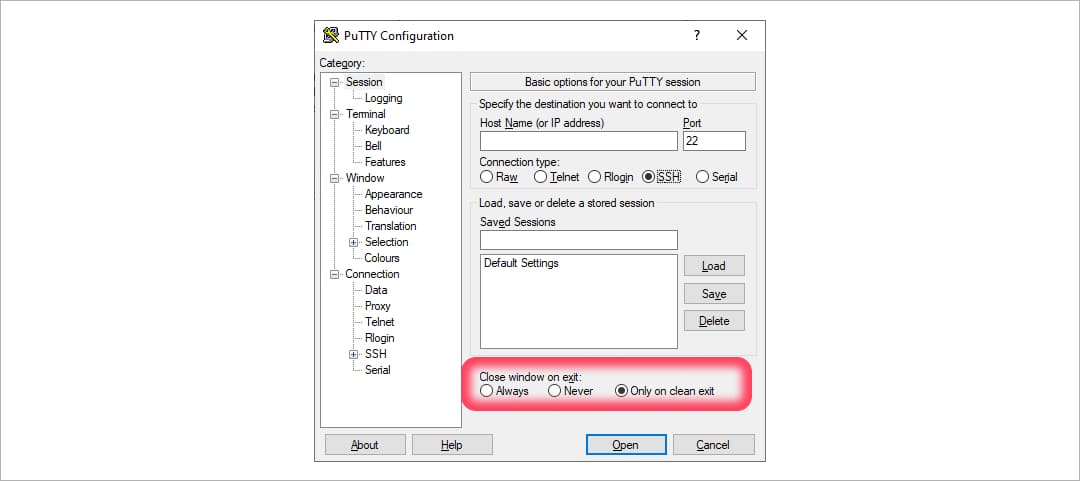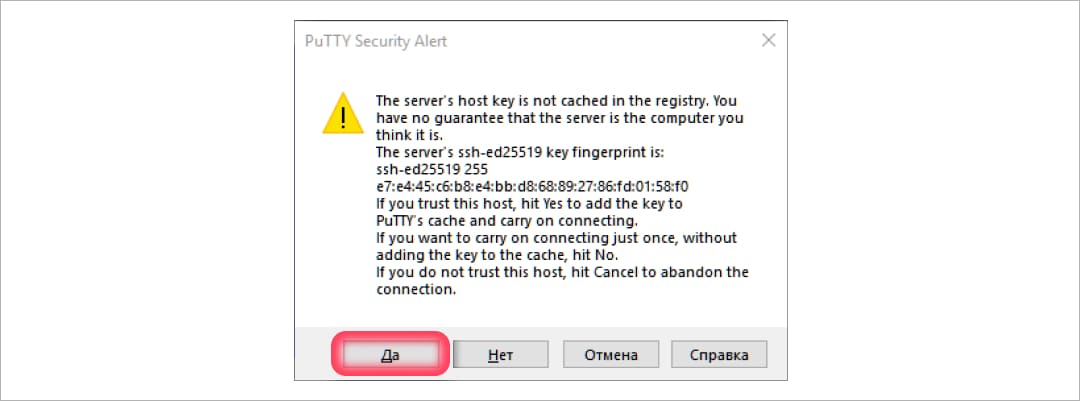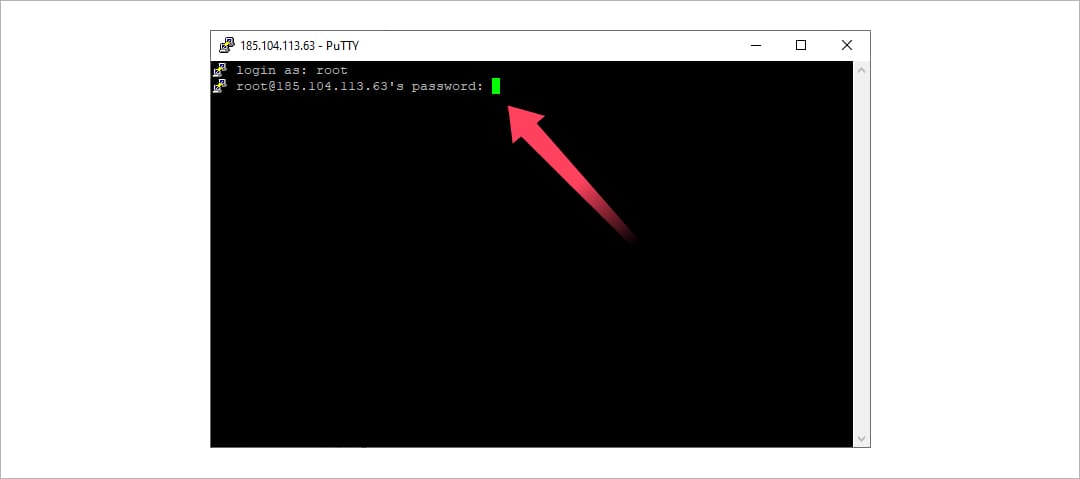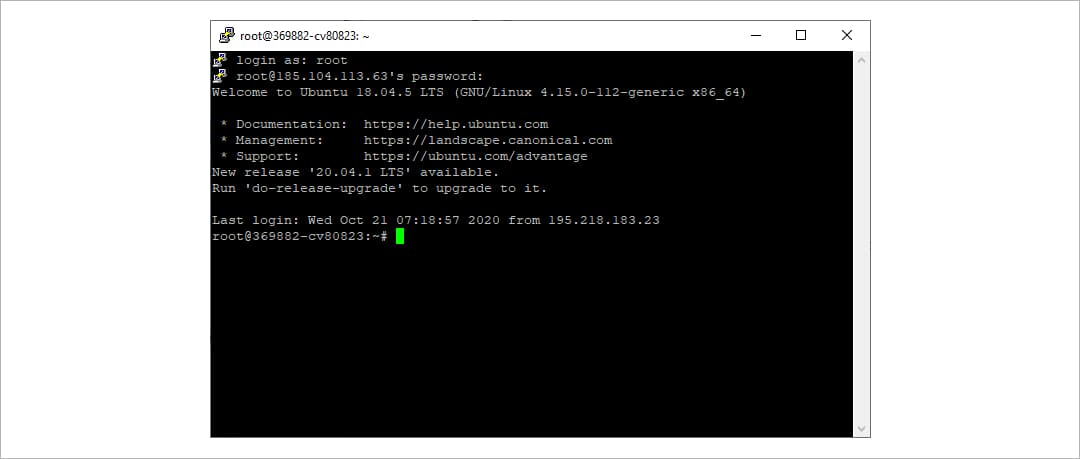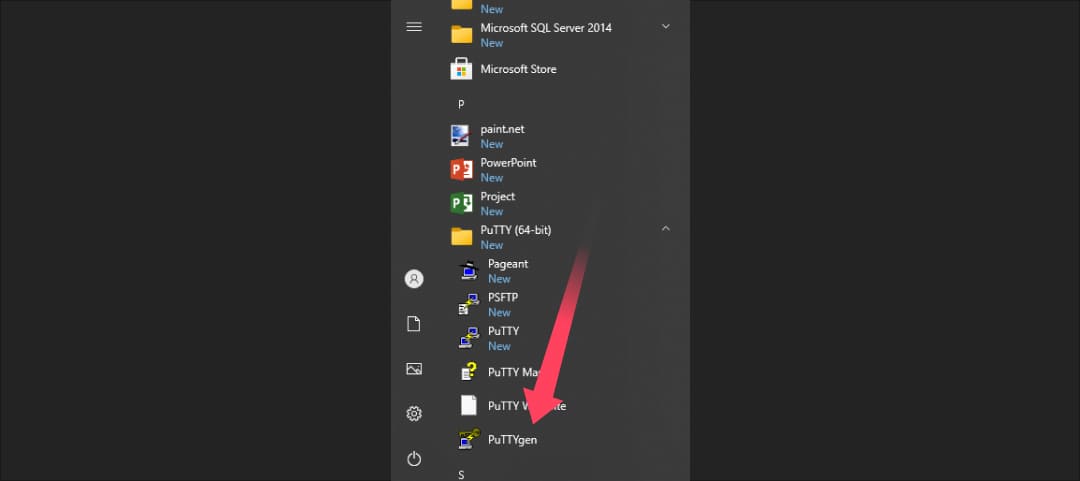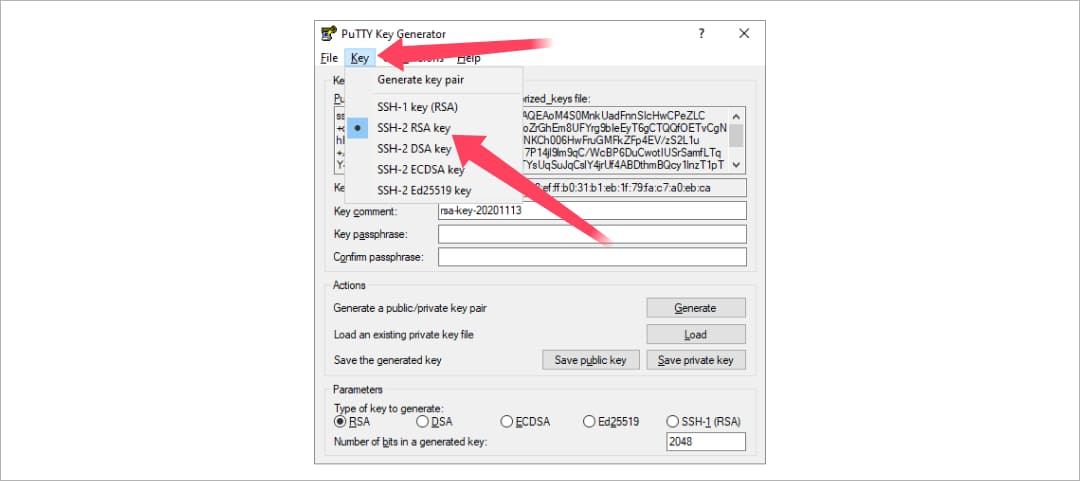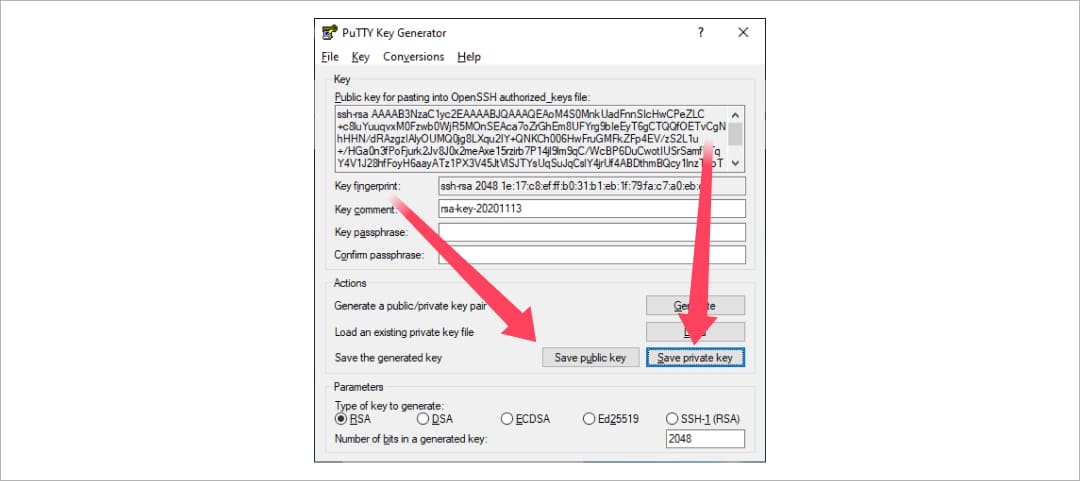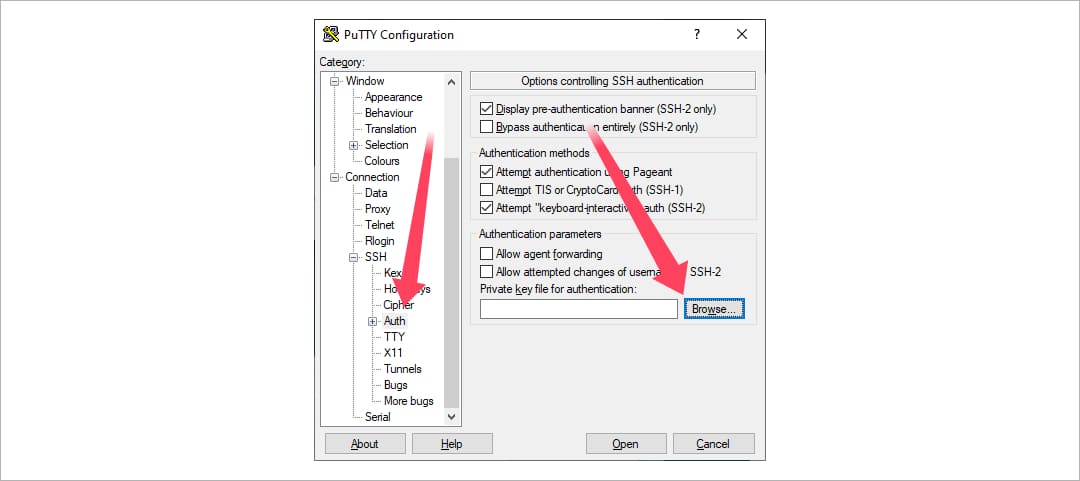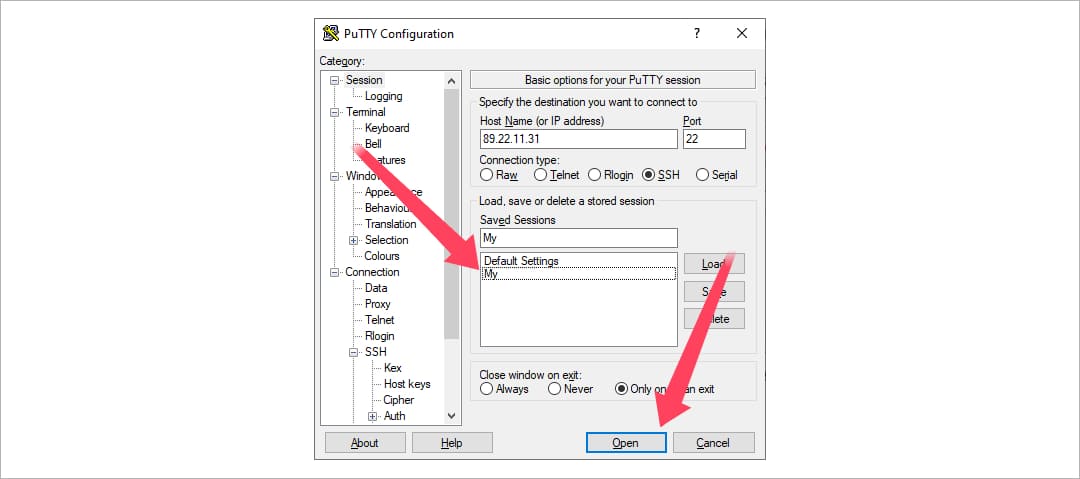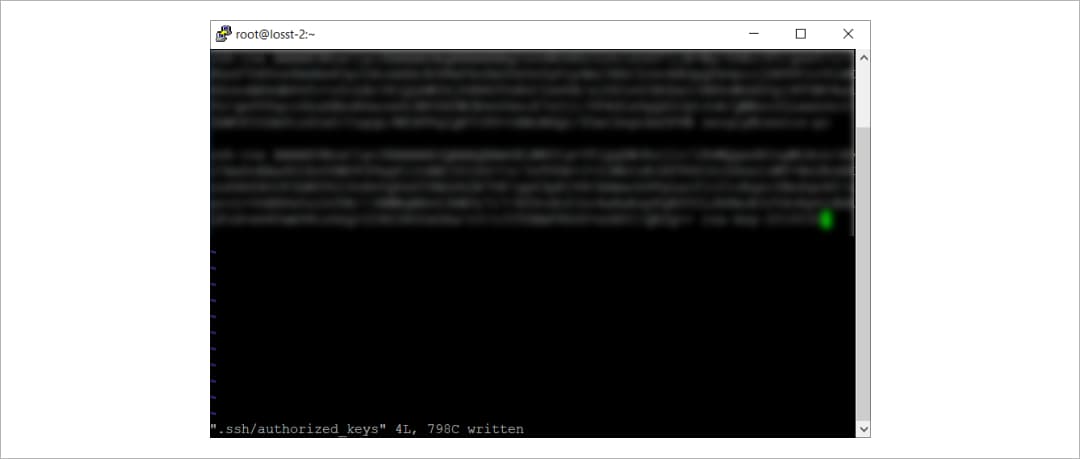putty inactive что делать
Устраняем обрыв сессии SSH во FreeBSD и CentOS
При удаленном подключении к серверу (виртуальному серверу) по SSH посредством Putty при простое в 5-10 минут отрубается сессия.
Ничего страшного в этом вобщем-то нет, так как сервер продолжает работать 🙂 Но…
Когда полезно увеличить время до разъединения при неактивности SSH
Если Вы ожидали вывод в консоль при выполнении какой-то программы, то, конечно Вы его потеряете, то есть ничего не увидите. А вывод результатов работы какого-нибудь приложения можно ждать и не один час. К примеру установка популярной панели управления хостингом ISPmanager во FreeBSD может растянуться на пару часов.
Как настроить SSH на сервере
Для устранения рассоединения при отсутствии активности в шелле необходимо настроить SHH сервис на стороне сервера. Для этого нужно отредактировать файл «/etc/ssh/sshd_config». Имя фала и его раположение одинаково как во FreeBSD, так и в CentOS.
Далее нам необходимо отредактировать три параметра:
TCPKeepAlive установлен в «yes» — это означает, что сервер будет периодически проверять, находится ли клиент «на линии» – если он не отвечает, соединение автоматически разрывается.
ClientAliveInterval — Время простоя клиента в секундах, после которого демон sshd отправляет через защищённый канал запрос клиенту. Директива работает только для протокола 2.
ClientAliveCountMax — Количество проверок доступности клиента, которые могут оставаться без ответа. Если предел достигнут, sshd завершит сеанс.
При параметрах указанных выше в случае неактивности сервер будет поддерживать соединение в течении 6 часов (360 минут).
После внесения изменений необходимо перезапустить SSH demon.
Как перезапустить SSH сервис
В CentOS 6.3 и во FreeBSD 8.3 выполните следующее:
Настройка PuTTy для устранения подвисаний
В самом клиенте PuTTy также желательно произвести нехитрые настройки.
Для этого идем в секцию «Connecton» и выставляем параметр «Seconds between keepalives» равным 60 секундам. Так же можно отметить опцию «Enable TCP keepalives»
О безопасности сессий при соединении SSH
Что будет, если оставить сессию ssh открытой? Это никак не скажется на безопасности, кроме случая, если кто-то посторонний сядет за Ваш компьютер или получит удаленный доступ к нему. SSH хорошо шифрует трафик, опасность только в доступе к Вашему пк.
Inactive PuTTy sessions
Problem:
My PuTTY connection becomes inactive, thereby requiring me to reconnect to the server and login again.
Background & Analysis:
How to identify an inactive PuTTY connection? When you cannot type anything in your PuTTY window and you see «(inactive)» in your PuTTY window’s title bar, it means that your connection is inactive (has been dropped by the server).
Why does a PuTTY connection become inactive? Connections use resources like cpu and memory on the client and server. When a server determines that your session is idle (you have not used it for a pre-defined interval), it will drop your connection. This is done to protect the server (and network components) against a build-up of several redundant connections that could affect performance.
Solution:
In order to prevent the server from dropping your PuTTY connection and making it inactive, your PuTTY client must send packets to the server even when you’re not using it. Given below are steps to do this:
STEP 1: Modify Connection options
Go to PuTTY Configuration –> Connection and set the «seconds between keepalives» to a non-zero value. This ensures that your PuTTY client sends NULL packets to the server regularly. If you do not know the idle session timeout defined on your server, then choose a small value for the «seconds between keepalives». The value you select must be less than the idle session timeout of your server for PuTTY to keep your connection active. The default value is 0 which tells PuTTY not to bother about keeping the connection alive. Refer the picture below:
STEP 2: Save your PuTTY configuration
Saving your PuTTY session is not the most obvious feature of PuTTY as there’s no SAVE button on every configuration window. So, after completing STEP 1, you must go to the Session window and click the «Save» button. refer the picture below:
Root Cause:
My PuTTy connection became inactive because my PuTTY client was not sending «keepalive» packets to the server to prevent the connection from becoming idle and consequently, the server dropped the connection.
NOTE:
(1) The solution above describes a successful problem-solving experience and may not be applicable to other problems with similar symptoms.
(2) Your rating of this post will be much appreciated. Also, feel free to leave comments.
Putty автоматическое переподключение при обрыве связи
«Putty автоматическое переподключение при обрыве связи». Я люблю работать c моими серверами с помощью Putty по SSH. Я думаю, что это больше чем просто клиент SSH, сама программа очень классная!
Автоматическое переподключение Putty
Однако есть одна вещь, которая раздражает меня больше всего: когда мое подключение к Интернету прерывается или когда компьютер просыпается, из режима сна, все мои putty подключения оборваны. И мне нужно опять вводить руками логин и пароли что бы подключится заново к серверам, а это получается очень утомительно. Когда то я думал что IPV6 есть фича (функция), что можно переподключиться автоматически. Как бы он поддерживает но с теперешними технологиями без обрывочный ipv6 становится пока что фантастикой. Так что всё что нам остаётся, это переподключаться в PUTTY.
Я недавно обнаружил еще одного PUTTY клиента, под названием PUTTY TRAY, который вы можете найти здесь: https://puttytray.goeswhere.com/.
Это по сути переписанный PUTTY, в нём много полезных функций. И в сравнении со стандартной утилитой, но в нём есть очень важная опция
«Attempt to reconnect on network failure» — переключится при обрыве связи
И
«attempt to reconnect on system wake-up» — переключится при пробуждении системы, (сон)
Вы можете увидеть их на скриншоте ниже:
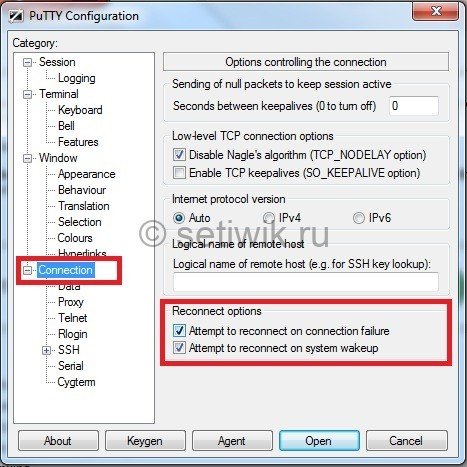
PuTTY
После соединения вы сможете выполнять команды на сервере с вашего ПК (где установлен SSH-клиент). Также с помощью PuTTY можно передавать файлы с локального компьютера на сервер, сохранять SSH-ключи для авторизации, менять цвет рабочего окна и т.д.
Для передачи файлов с компьютера на сервер и обратно обычно используют бесплатные программы Filezilla, Total Commander или Far Manager.
Загрузка и установка
Скачать PuTTY можно на официальном сайте, программа бесплатная. Загрузите последнюю стабильную версию клиента для вашей ОС. Есть сборки Windows (разной разрядности) и Linux:
После загрузки установщика запустите его и нажмите “Next”:
Далее укажите директорию для установки (при этом желательно папку по умолчанию не менять):
На этом этап установки завершен.
Запуск и настройка
После установки программу можно запустить из меню “Пуск” или создать ярлык на рабочем столе:
Основное окно программы имеет следующий вид и основные поля:
Подключение
На вкладке Session, в которой находятся основные параметры для подключения к серверу по SSH, укажите данные:
Первый блок включает основные параметры, необходимые для подключения:
В строку “Saved Sessions” вводится название сессии, оно сохраняется с помощью кнопки “Save”. Чтобы воспользоваться сохраненным шаблоном для входа, достаточно его загрузить с помощью кнопки “Load”:
Третий блок включает в себя параметры закрытия окна на выходе: always, never, only on clean exit.
При первом подключении к серверу нужно будет подтвердить добавления ключа сервера в доверенные:
Далее нужно ввести логин и пароль для подключения к серверу.
При корректном вводе логина и пароля появляется окно приветствия.
На этом подключение через PuTTY по протоколу SSH к удаленному серверу завершено.
Важные команды PuTTY
Широкий список команд смотрите в отдельной статье, а самые главные мы описываем здесь:
В приложении допускается использование горячих клавиш:
В окне консоли PuTTY невозможно использовать привычные сочетания Ctrl+C и Ctrl+V. Чтобы вставить в консоль PuTTY скопированный текст (например, пароль или команду), просто кликните правой кнопкой мыши. Дополнительно ничего нажимать не требуется. Также можно воспользоваться комбинацией клавиш «Shift+Insert». Чтобы скопировать текст из окна PuTTY, выделите его левой кнопкой мыши. Сам факт выделения скопирует его в буфер обмена.
Как подключиться к серверу без пароля
Если каждый раз вводить пароль для входа на удаленное устройство неудобно, то можно настроить автоматический вход. В PuTTY есть возможность использования авторизации по ключу SSH. Настраивается она так:
1. Необходимо использовать отдельную утилиту “PuTTYgen”, которая автоматически устанавливается вместе с PuTTY. Для запуска нужно зайти в меню “Пуск” и найти ее.
2. Далее нужно открыть меню “Key” и установить значение “SSH-2 RSA key”, затем кликнуть “Generate key pair”.
3. Как только ключ будет сгенерирован, его необходимо сохранить в публичном и приватном вариантах.
4. Теперь нужно зайти в PuTTY и открыть раздел “Auth”, чтобы добавить в него приватный ключ.
5. В разделе “Session” нужно сохранить пресет для подключения. Затем подключитесь к серверу по своему адресу.
Процедура настройки автоматического входа завершена. Теперь при повторном входе на сервер авторизация не потребуется. Главное – это сохранить настройки сессии, чтобы не вводить ключ каждый раз.
Где Putty хранит настройки?
Все настройки хранятся в реестре, по пути “HKEY_CURRENT_USER\Software\SimonTatham\PuTTY”.
Также программа имеет хранилище для накопления энтропии, чтобы увеличить непредсказуемость данных для SSH-защиты. Располагается хранилище в папке “Application Data”, файл “PUTTY.RND”. Можно изменить расположение данного файла, вписав другое значение в реестр. Путь тот же, директория – “RandSeedFile”.
Выводы
К недостаткам можно отнести ведение документации только на английском языке.
Устранение неполадок SSH: проблемы с подключением к серверу
В первой статье этой серии вы узнали о том, как и в каких ситуациях вы можете попробовать исправить ошибки SSH. Остальные статьи расскажут, как определить и устранить ошибки:
Для взаимодействия SSH-клиента с SSH-сервером необходимо установить базовое сетевое подключение. Это руководство поможет определить некоторые общие ошибки подключения, исправить их и предотвратить их возникновение в будущем.
Требования
Основные ошибки
Разрешение имени хоста
Большинство ошибок подключения возникает тогда, когда ссылка на хост SSH не может быть сопоставлена с сетевым адресом. Это почти всегда связано с DNS, но первопричина часто бывает не связана с DNS.
На клиенте OpenSSH эта команда:
может выдать ошибку:
ssh: Could not resolve hostname example.com: Name or service not known
В PuTTY может появиться такая ошибка:
Unable to open connection to example.com Host does not exist
Чтобы устранить эту ошибку, можно попробовать следующее:
Если у вас возникают проблемы с разрешением DNS на любом уровне, в качестве промежуточного решения можно использовать IP-адрес сервера, например:
ssh user@111.111.111.111
# вместо
ssh user@example.com.
Истечение времени соединения
Эта ошибка значит, что клиент попытался установить соединение с SSH-сервером, но сервер не смог ответить в течение заданного периода ожидания.
На клиенте OpenSSH следующая команда:
выдаст такую ошибку:
ssh: connect to host 111.111.111.111 port 22: Connection timed out
В PuTTY ошибка выглядит так:
Network error: Connection timed out
Чтобы исправить ошибку:
Отказ в соединении
Эта ошибка означает, что запрос передается на хост SSH, но хост не может успешно принять запрос.
На клиенте OpenSSH следующая команда выдаст ошибку:
ssh user@111.111.111.111
ssh: connect to host 111.111.111.111 port 22: Connection refused
В PuTTY ошибка появится в диалоговом окне:
Network error: Connection refused
Эта ошибка имеет общие с ошибкой Connection Timeout причины. Чтобы исправить её, можно сделать следующее:
Рекомендации по исправлению ошибок подключения
Брандмауэр
Иногда проблемы с подключением возникают из-за брандмауэра. Он может блокировать отдельные порты или сервисы.
В разных дистрибутивах используются разные брандмауэры. Вы должны научиться изменять правила и политики своего брандмауэра. В Ubuntu обычно используется UFW, в CentOS – FirewallD. Брандмауэр iptables используется независимо от системы.
Читайте также:
Чтобы настроить брандмауэр, нужно знать порт сервиса SSH. По умолчанию это порт 22.
Чтобы запросить список правил iptables, введите:
Такой вывод сообщает, что правил, блокирующих SSH, нет:
Chain INPUT (policy ACCEPT)
target prot opt source destination
Chain FORWARD (policy ACCEPT)
target prot opt source destination
Chain OUTPUT (policy ACCEPT)
target prot opt source destination
Если в выводе вы видите правило или политику по умолчанию REJECT или DROP, убедитесь, что цепочка INPUT разрешает доступ к порту SSH.
Чтобы запросить список правил FirewallD, введите:
Список, появившийся на экране, содержит все сервисы, которые поддерживаются брандмауэром. В списке должно быть правило:
dhcpv6-client http ssh
Если вы настроили пользовательский порт SSH, используйте опцию –list-ports. Если вы создали пользовательское определение сервиса, добавьте опцию –list-services, чтобы найти SSH.
Чтобы проверить состояние UFW, введите:
Команда вернёт доступные порты:
В списке должен быть порт SSH.
Проверка состояния сервиса SSH
Если вы не можете подключиться к серверу по SSH, убедитесь, что сервис SSH запущен. Способ сделать это зависит от операционной системы сервера. В более старых версиях дистрибутивов (Ubuntu 14.04, CentOS 6, Debian 8) используется команда service. Современные дистрибутивы на основе Systemd используют команду systemctl.
Метод проверки состояния сервиса может варьироваться от системы к системе. В более старых версиях (Ubuntu 14 и ниже, CentOS 6, Debian 6) используется команда service, поддерживаемая системой инициализации Upstart, а в более современных дистрибутивах для управления сервисом используется команда systemctl.
Примечание: В дистрибутивах Red Hat (CentOS и Fedora) сервис называется sshd, а в Debian и Ubuntu – ssh.
В более старых версия используйте команду:
service ssh status
Если процесс работает должным образом, вы увидите вывод, который содержит PID:
ssh start/running, process 1262
Если сервис не работает, вы увидите:
В системах на основе SystemD используйте:
systemctl status sshd
В выводе должна быть строка active:
Если сервис не работает, вы увидите в выводе inactive:
Чтобы перезапустить сервис, введите соответственно:
service ssh start
systemctl start sshd
Проверка порта SSH
Существует два основных способа проверить порт SSH: проверить конфигурационный файл SSH или просмотреть запущенный процесс.
Как правило, конфигурационный файл SSH хранится в /etc/ssh/sshd_config. Стандартный порт 22 может переопределяться любой строкой в этом файле, определяющей директиву Port.
Запустите поиск по файлу с помощью команды:
grep Port /etc/ssh/sshd_config
Если вы уже убедились, что сервис работает, теперь вы можете узнать, работает ли он на требуемом порте. Для этого используйте команду ss. Команда netstat –plnt выдаст аналогичный результат, но команду ss рекомендуется использовать для запроса информации сокета из ядра.
В выводе должно быть указано имя программы и порт, который она прослушивает. Например, следующий вывод сообщает, что сервис SSH прослушивает все интерфейсы и порт 22.
Символ * и 0.0.0.0 указывает, что все интерфейсы сервера прослушиваются. Строка 127.0.0.1 значит, что сервис не является общедоступным. В sshd_config директива ListenAddress должна быть закомментирована, чтобы прослушивать все интерфейсы, или должна содержать внешний IP-адрес сервера.
Если у вас не получается самостоятельно настроить соединение SSH, вы можете обратиться за помощью к службе поддержки своего хостинг-провайдера.